安装虚拟windows系统,如何在虚拟机中安装Windows系统
如何在虚拟机中安装Windows系统
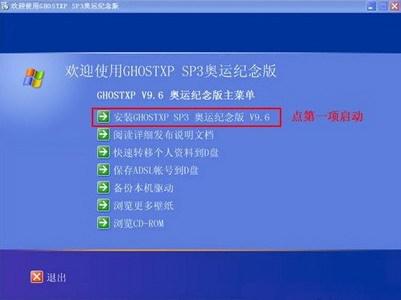
随着虚拟技术的不断发展,使用虚拟机来安装Windows系统已经成为一种流行的方式。虚拟机可以让我们在不影响主机系统的情况下,轻松地安装和使用多个操作系统。本文将详细介绍如何在虚拟机中安装Windows系统,帮助您轻松上手。
一、准备工作

在开始安装之前,我们需要做一些准备工作:
一台运行良好的电脑
VMware Workstation或VMware Player软件(免费版即可)
Windows系统安装镜像文件(ISO格式)
二、安装VMware Workstation或VMware Player

1. 下载VMware Workstation或VMware Player软件。
2. 双击下载的安装包,按照提示进行安装。
3. 安装完成后,打开VMware软件。
三、创建虚拟机

1. 在VMware软件主界面,点击“创建新的虚拟机”按钮。
2. 选择“自定义(高级)”选项,点击“下一步”。
3. 选择“安装程序光盘映像文件”,点击“浏览”按钮,选择Windows系统安装镜像文件。
4. 点击“下一步”,填写虚拟机名称和安装位置。
5. 选择虚拟机硬件兼容性,点击“下一步”。
6. 设置虚拟机内存大小,建议分配主机内存的一半以上,点击“下一步”。
7. 设置虚拟机硬盘大小,可以选择将硬盘拆分为多个文件,点击“下一步”。
8. 设置虚拟机网络连接,可以选择桥接模式或NAT模式,点击“下一步”。
9. 设置虚拟机其他选项,如光驱、USB控制器等,点击“下一步”。
10. 点击“完成”,创建虚拟机。
四、安装Windows系统

1. 双击创建的虚拟机,启动虚拟机。
2. 虚拟机会自动启动Windows安装程序,按照提示进行操作。
3. 选择安装类型,如“自定义(高级)”。
4. 设置硬盘分区,将C盘设置为系统盘。
5. 点击“下一步”,开始安装Windows系统。
6. 安装完成后,重启虚拟机。
7. 进入Windows系统,按照提示进行设置。
五、安装VMware Tools

1. 在虚拟机中打开VMware Tools安装程序。
2. 按照提示进行安装。
3. 安装完成后,重启虚拟机。
4. 虚拟机性能将得到提升,同时支持拖放、共享文件夹等功能。
下一篇:安装最官方的系统,保姆级教程
